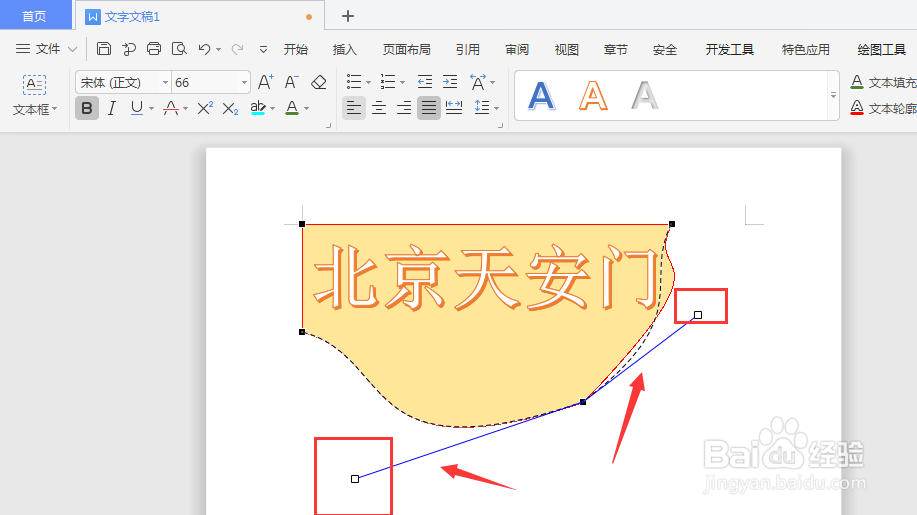1、打开WPS文字文档,然后选择插入艺术字选项栏
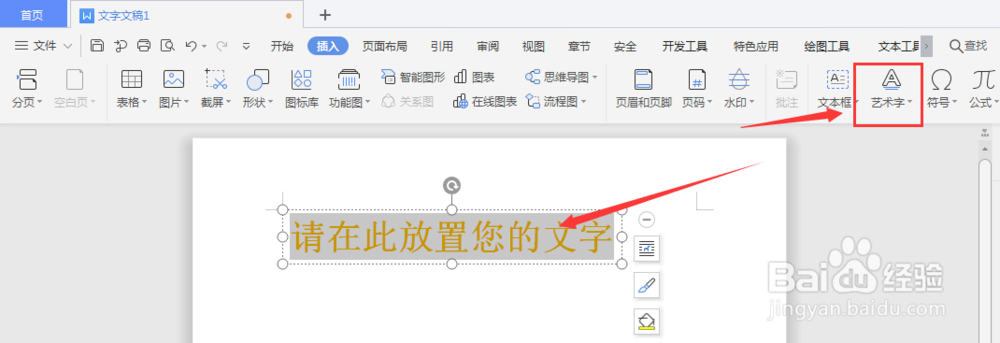
2、在艺术字中填充一个文字底色,然后点击艺术字边框处将艺术字整体都选中
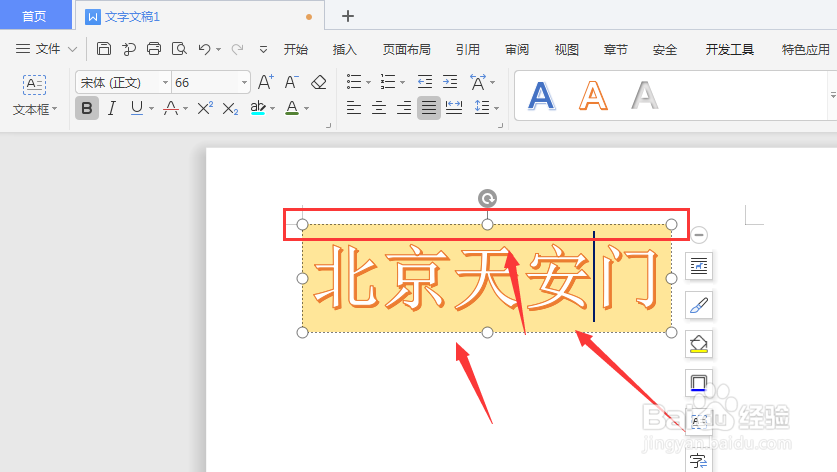
3、然后点击右键属性栏,选择如图的【编辑顶点】属性
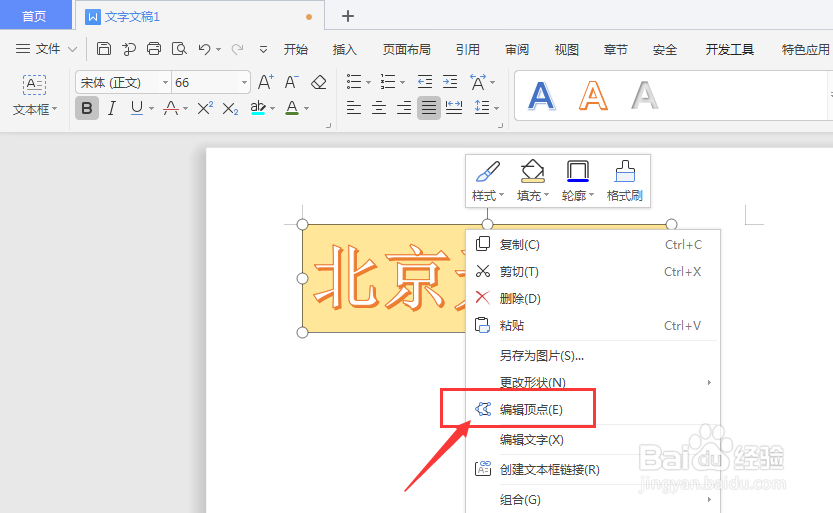
4、单击编辑属性后,在填充形状边框栏会转为黑色调整点
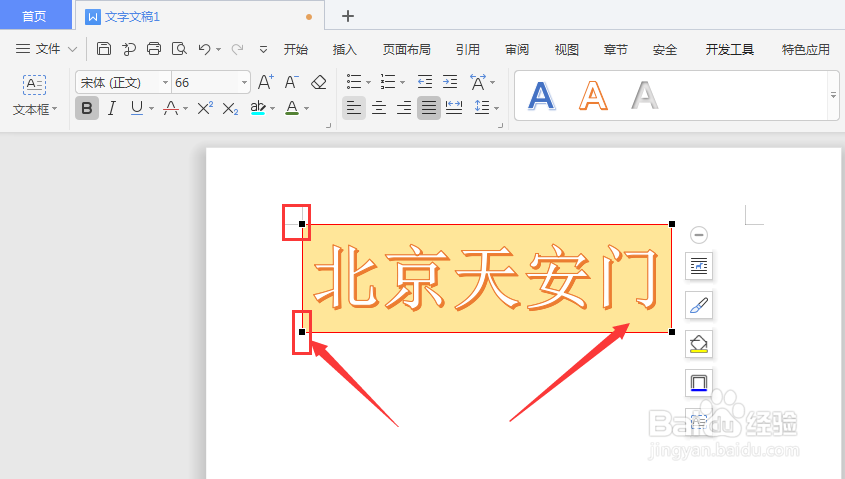
5、然后左键选中其中的黑色点进行移动调整,得到如图底色样式
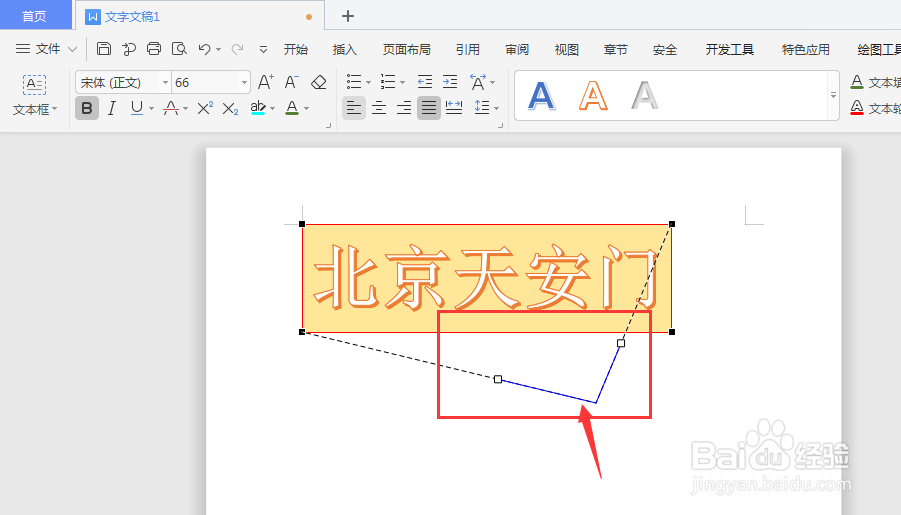
6、调整黑色点两侧的弧线,可将直角转为圆角样式,如图所示
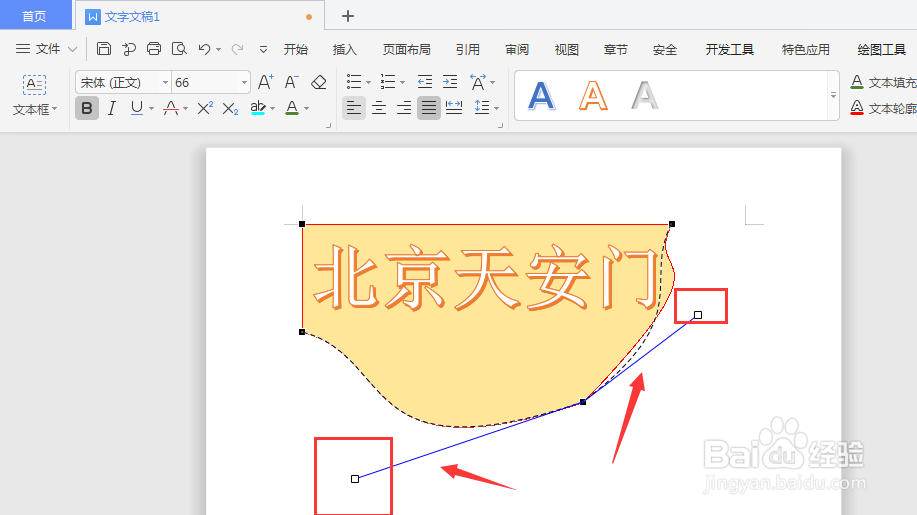
时间:2024-10-14 17:59:51
1、打开WPS文字文档,然后选择插入艺术字选项栏
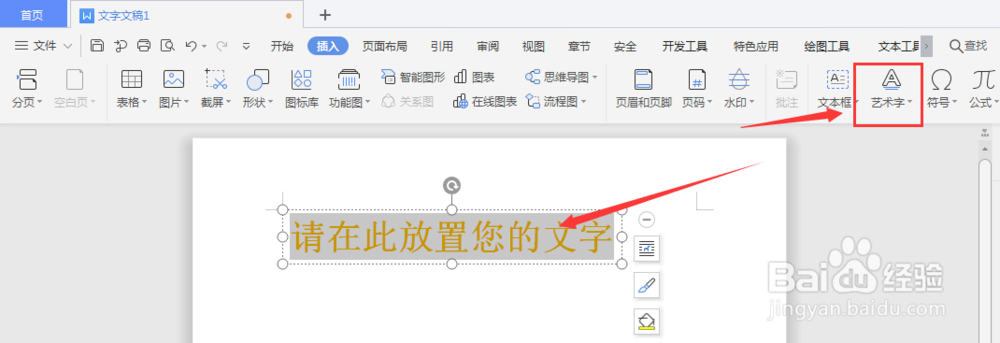
2、在艺术字中填充一个文字底色,然后点击艺术字边框处将艺术字整体都选中
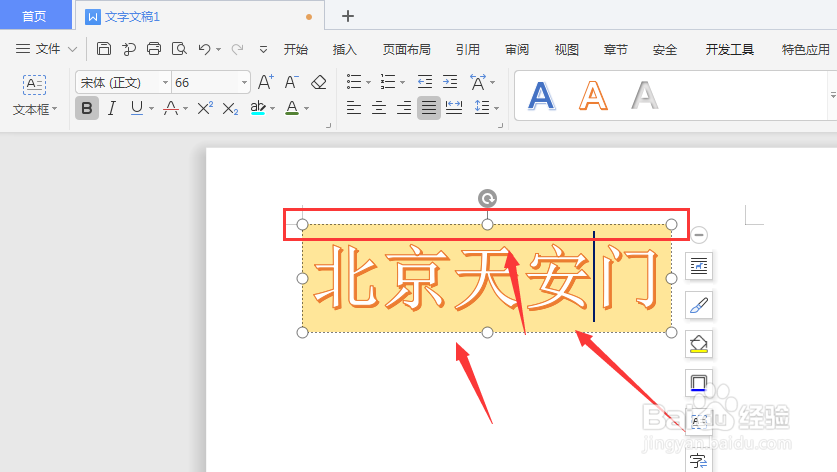
3、然后点击右键属性栏,选择如图的【编辑顶点】属性
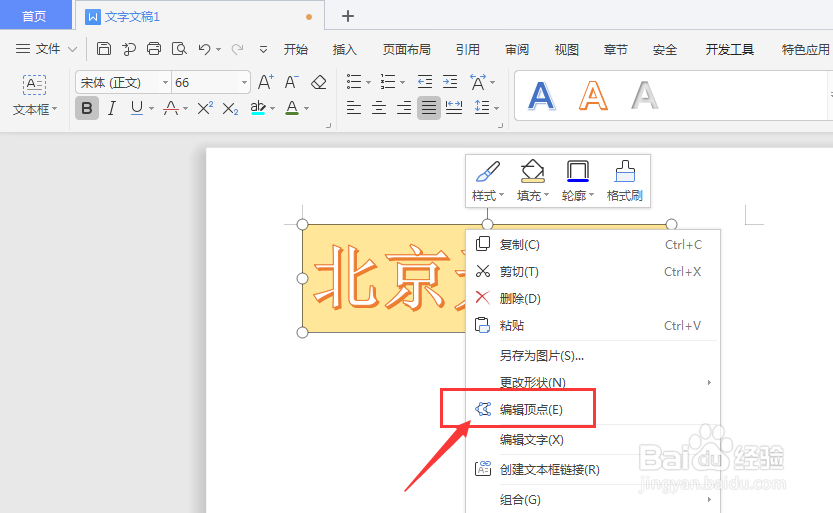
4、单击编辑属性后,在填充形状边框栏会转为黑色调整点
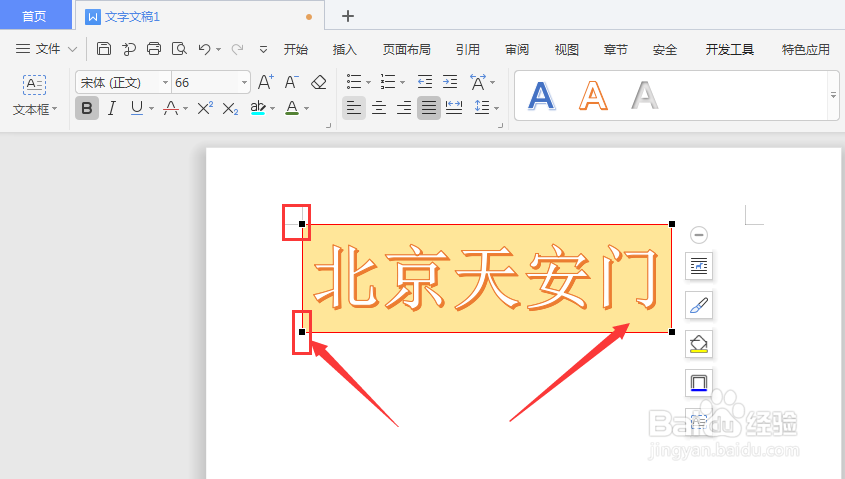
5、然后左键选中其中的黑色点进行移动调整,得到如图底色样式
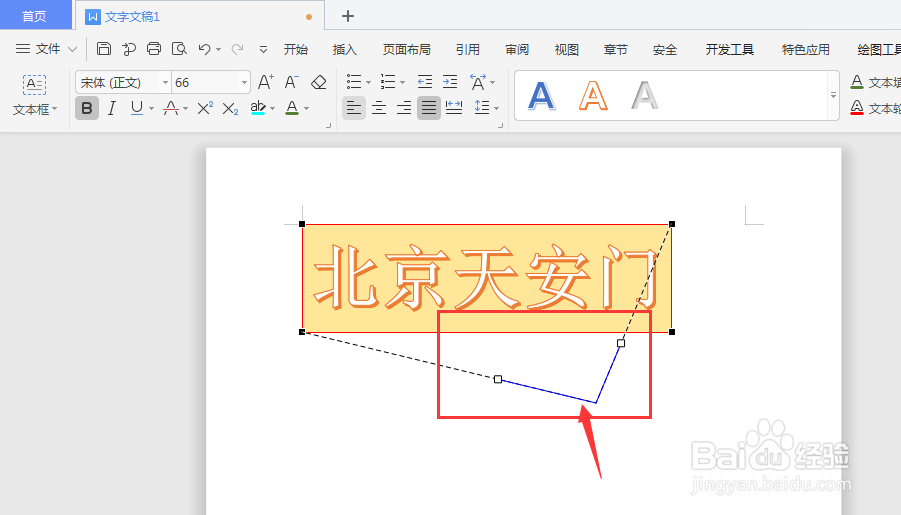
6、调整黑色点两侧的弧线,可将直角转为圆角样式,如图所示